การจัดการสินค้าคงคลัง
18/11/2568
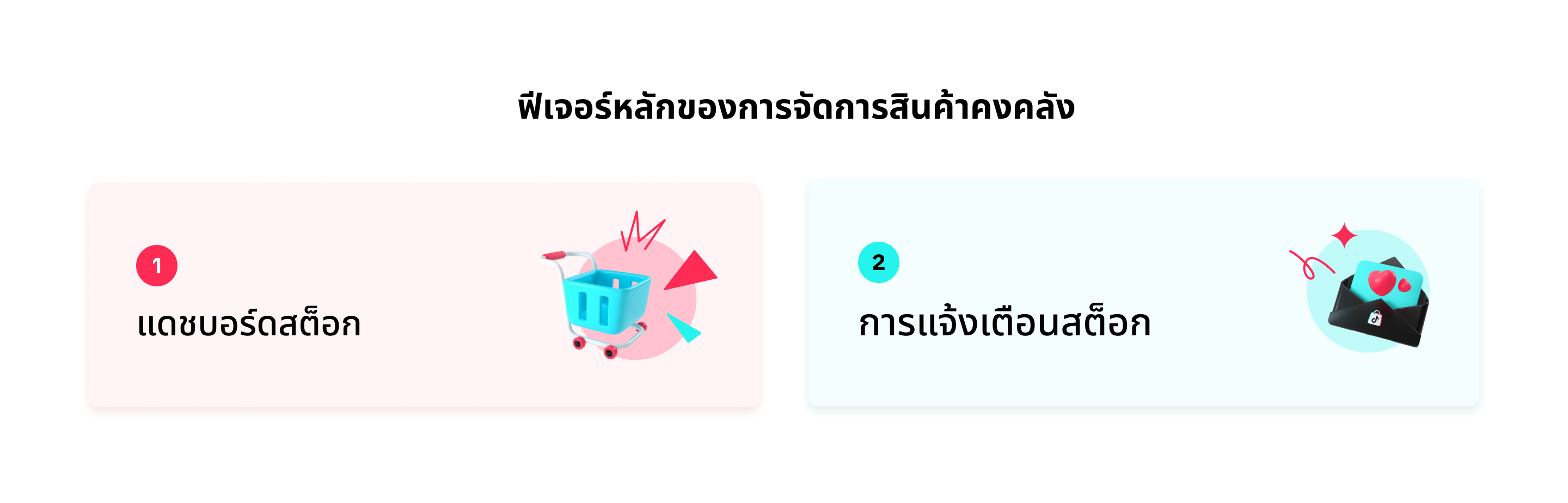

ประโยชน์ของการจัดการสินค้าคงคลัง


แดชบอร์ดสต็อก
หากต้องการเข้าถึงแดชบอร์ด ให้ไปที่สินค้า > จัดการสต็อกการวิเคราะห์สถานะสต็อกสินค้า
แดชบอร์ดสต็อกให้ผู้ขายดูระดับสินค้าคงคลังของสินค้าได้แบบเรียลไทม์ที่ระดับ SKU คลิกที่แดชบอร์ดเพื่อดูสินค้าเฉพาะ เพื่อช่วยให้คุณจัดการระดับสินค้าคงคลังของสินค้าได้สะดวก ระดับสินค้าคงคลังจึงแบ่งออกเป็นดังนี้- ปกติ
- สต็อกเหลือน้อย (หมายถึง มีสต็อกเหลือน้อยกว่าจำนวนที่ตั้งไว้ให้แจ้งเตือน)
- หมดสต็อก (หมายถึง มี 0 ชิ้น)
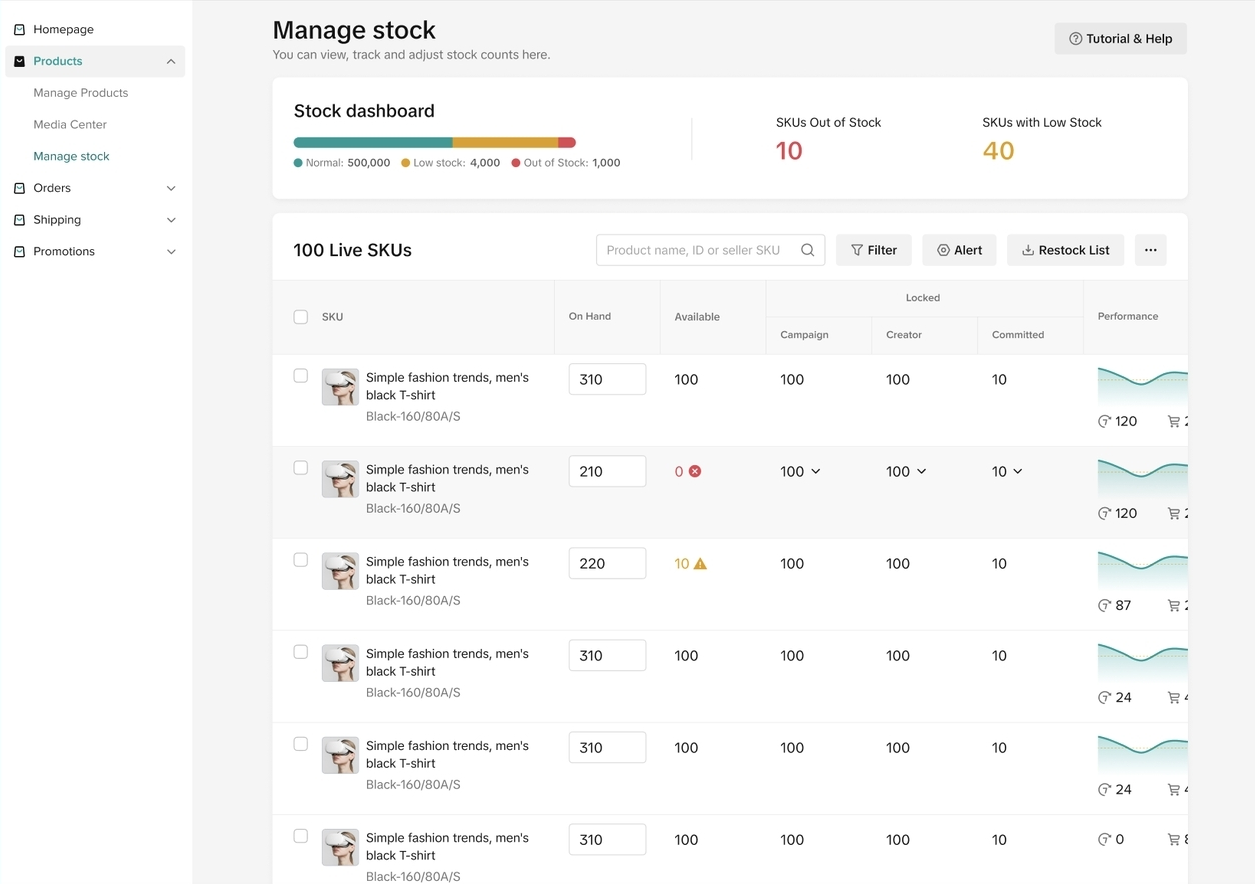 ครึ่งล่างของหน้านี้จะแสดงรายการสินค้าพร้อมตัวกรองต่างๆ เช่น ชื่อสินค้า, ID, SKU, สถานะสต็อก, หมวดหมู่, ปริมาณ และคลังสินค้า คุณยังสามารถดูการกระจายสต็อกสินค้าของแต่ละช่องทางได้ที่นี่ด้วย
ครึ่งล่างของหน้านี้จะแสดงรายการสินค้าพร้อมตัวกรองต่างๆ เช่น ชื่อสินค้า, ID, SKU, สถานะสต็อก, หมวดหมู่, ปริมาณ และคลังสินค้า คุณยังสามารถดูการกระจายสต็อกสินค้าของแต่ละช่องทางได้ที่นี่ด้วย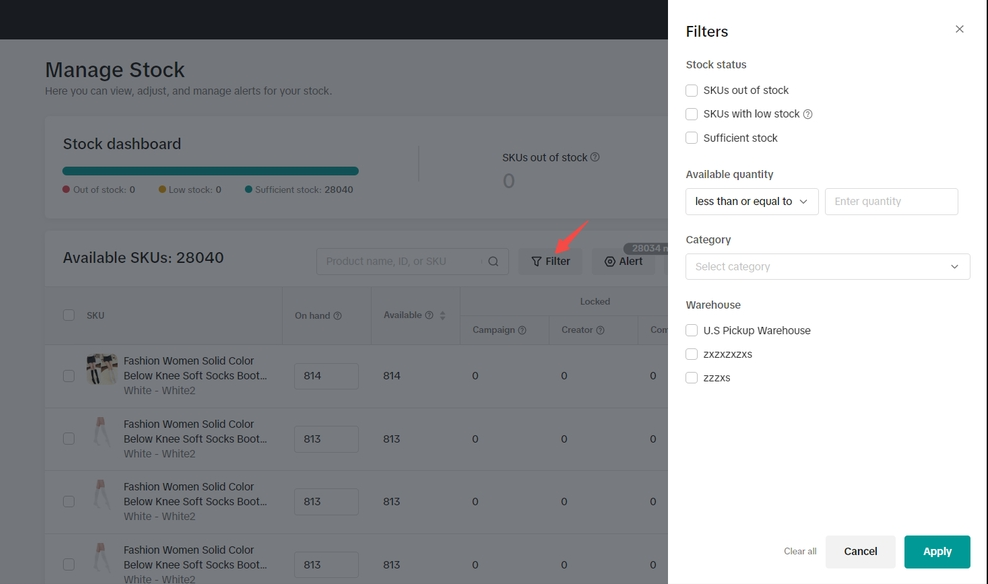 ในหน้าจัดการสต็อก คุณยังสามารถดูสต็อกแบบแยกตาม SKU พร้อมยอดขายที่ผ่านมาในช่วง 7/14/21/30 วันที่แล้ว
ในหน้าจัดการสต็อก คุณยังสามารถดูสต็อกแบบแยกตาม SKU พร้อมยอดขายที่ผ่านมาในช่วง 7/14/21/30 วันที่แล้ว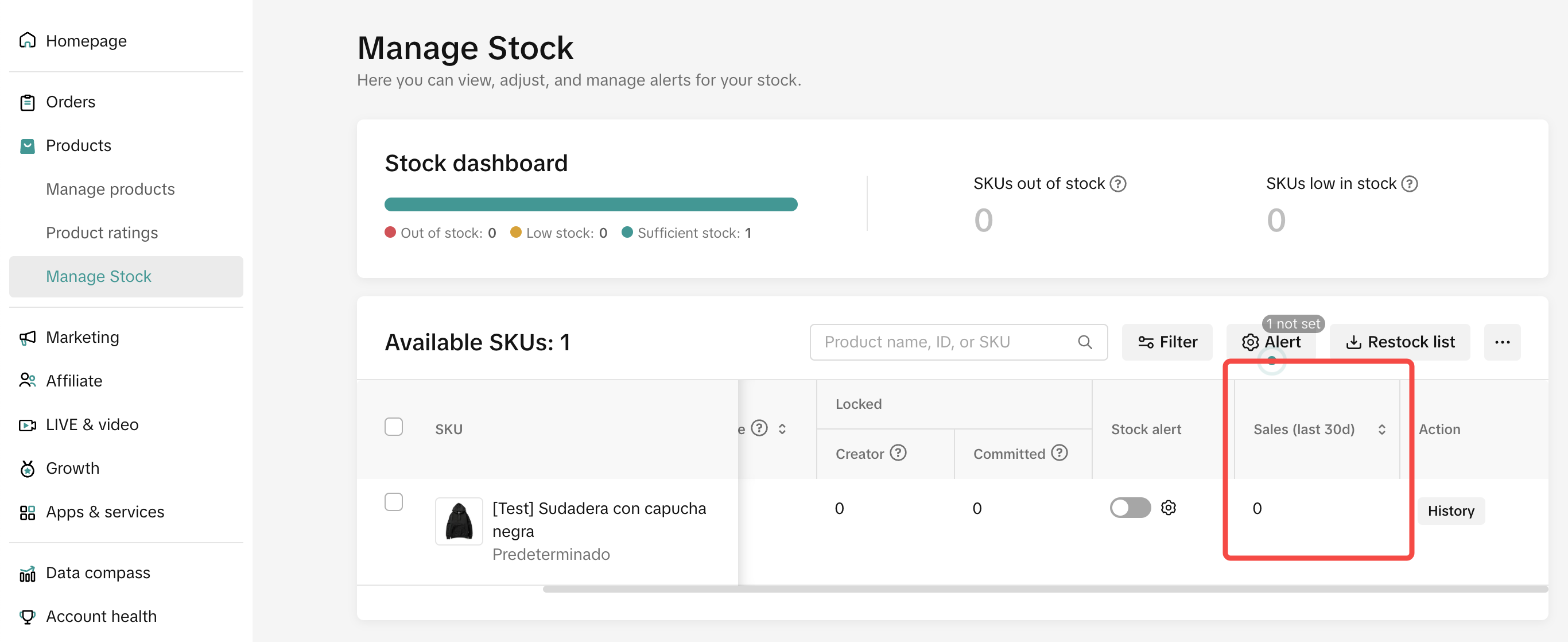 ตัวกรอง: ตัวกรอง "ช่วงเวลาขาย" จะช่วยค้นหา SKU ในช่วงเวลาต่างๆ
ตัวกรอง: ตัวกรอง "ช่วงเวลาขาย" จะช่วยค้นหา SKU ในช่วงเวลาต่างๆ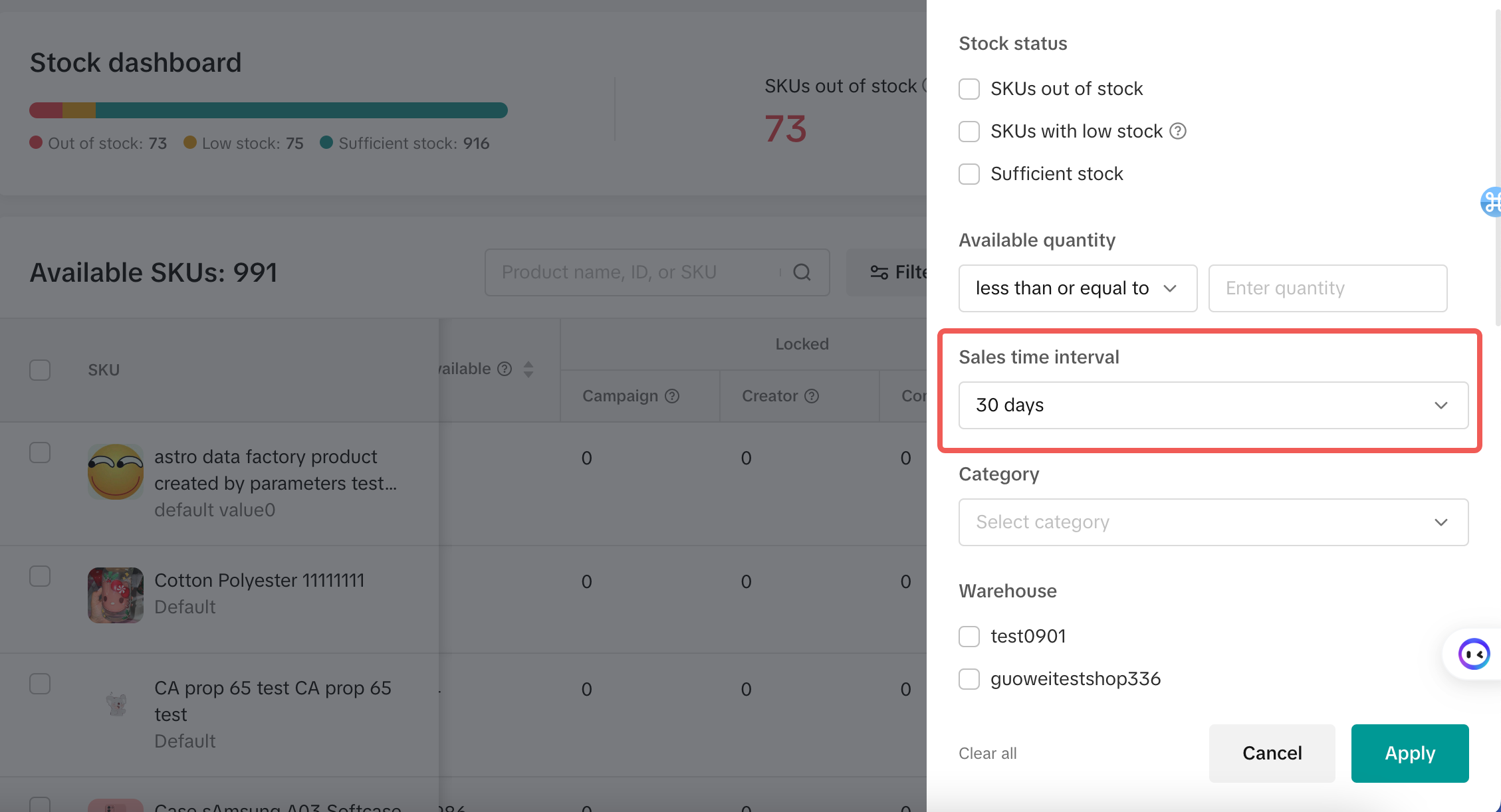
การแก้ไขสต็อก
คุณสามารถแก้ไขสินค้าคงคลังได้โดยตรงในส่วนจำนวนสินค้าที่มีอยู่ ซึ่งแยกตาม SKU โดยมักใช้สำหรับการเพิ่มสต็อกสินค้าอย่างรวดเร็วสถานะสต็อก:
- มีสินค้าอยู่: สต็อกทั้งหมดที่มีอยู่จริงในคลังสินค้า
- พร้อมขาย สต็อกทั้งหมดที่ไม่ได้สงวนไว้ให้คำสั่งซื้อ แคมเปญ หรือครีเอเตอร์
- ล็อกไว้ให้แคมเปญ: จำนวนที่สงวนไว้ให้แคมเปญเฉพาะ
- ล็อกไว้สำหรับสินค้าที่ขายแล้ว: ลูกค้าสั่งซื้อไปแล้ว แต่สินค้านั้นยังไม่ได้ออกจากคลังสินค้า
คลังสินค้าแห่งเดียว | คลังสินค้าหลายแห่ง |
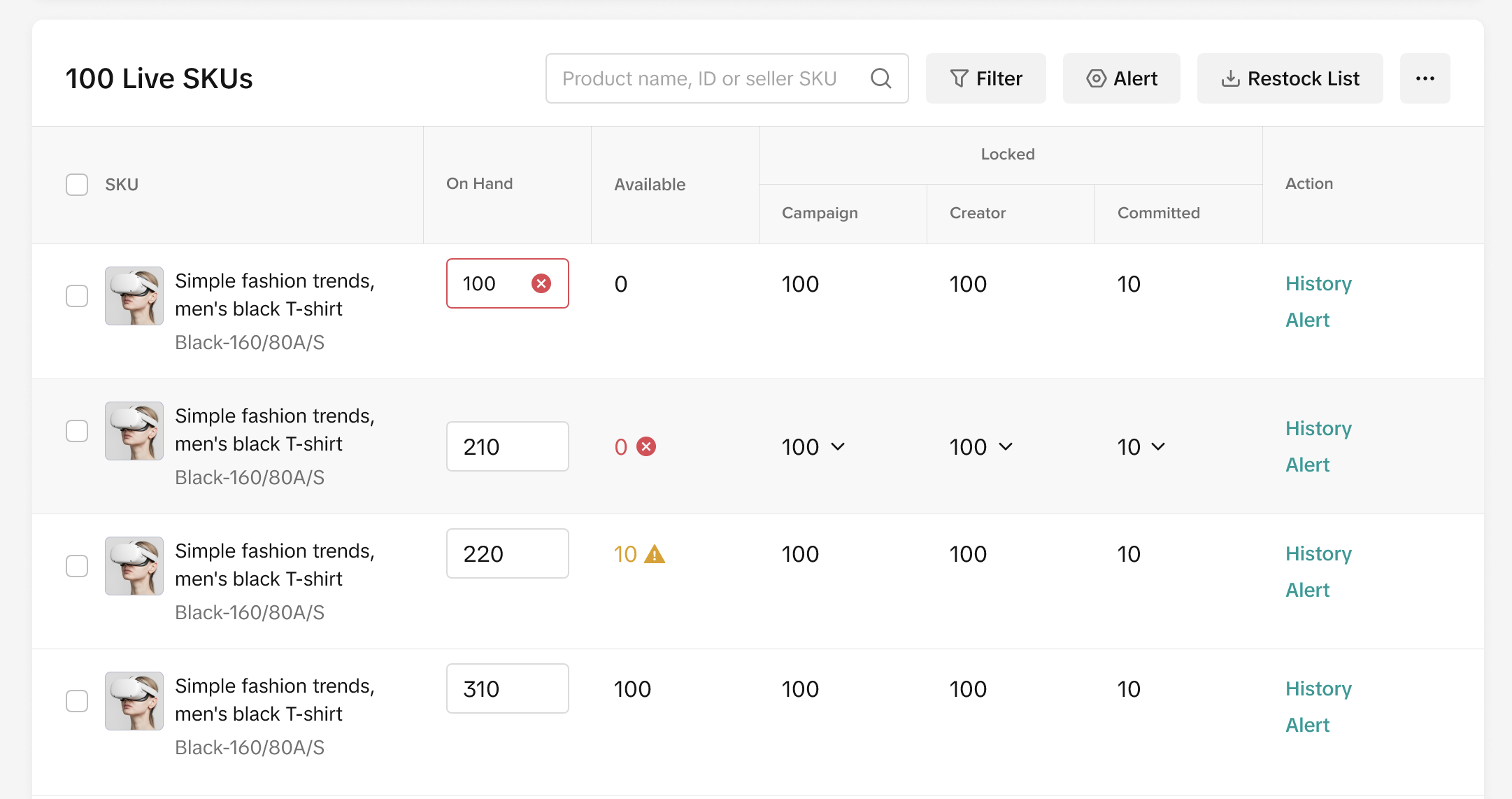 | 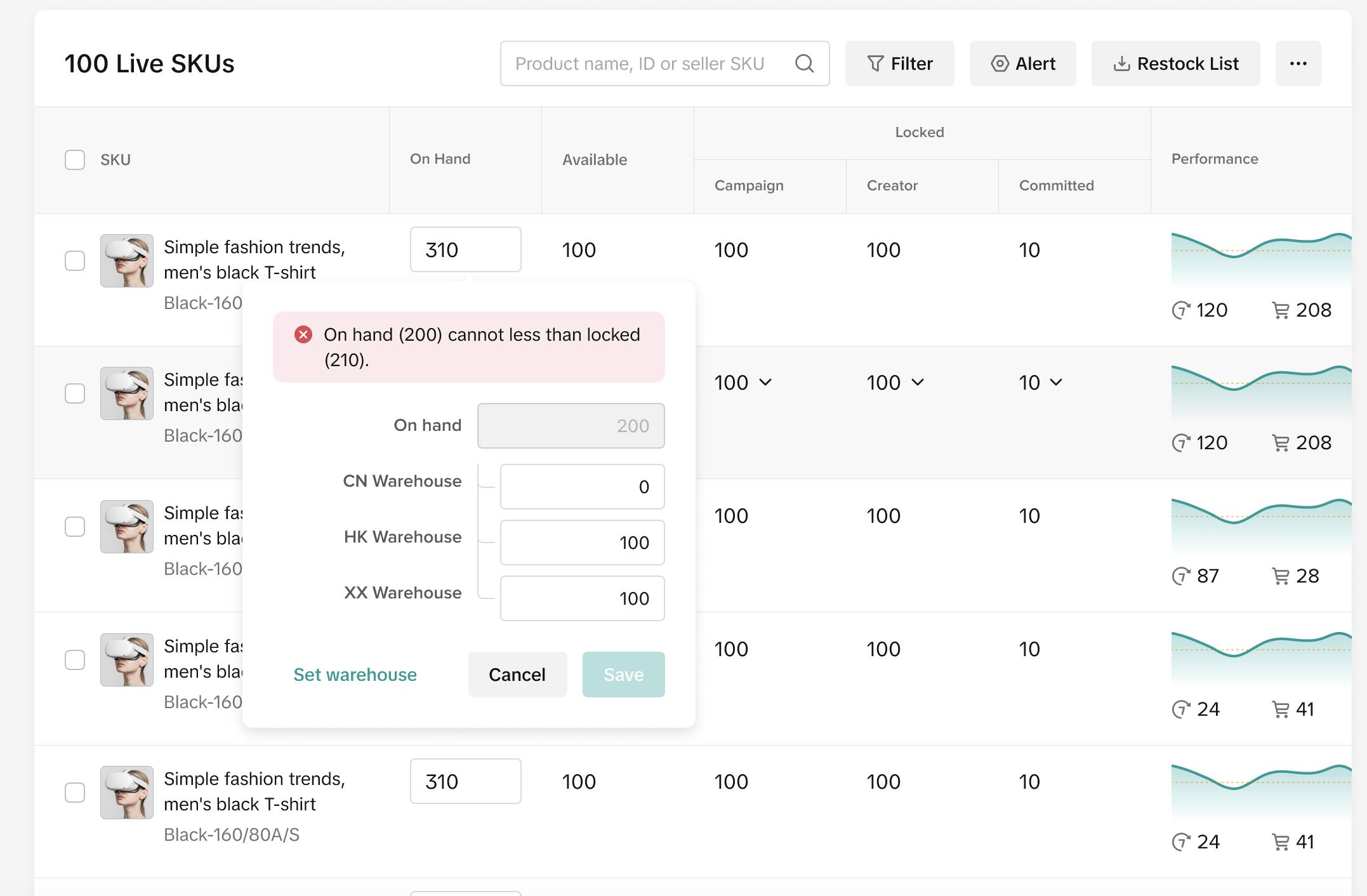 |
| ใส่จำนวนสต็อกลงในกล่องข้อมูลสต็อกโดยตรง[สต็อกที่มีอยู่ในคลังสินค้าจะต้องมีจำนวนมากกว่าสต็อกที่ล็อกไว้ มิฉะนั้นจะปรากฏข้อความแสดงข้อผิดพลาด] | จะมีหน้าต่างป๊อปอัพปรากฏขึ้นพร้อมตัวเลือกต่อไปนี้
|
ประวัติสต็อก
หากคุณคลิกที่ "ประวัติ" ที่คอลัมน์ขวาสุด ระบบจะแสดงประวัติการเปลี่ยนแปลงจำนวนสต็อกของสินค้าของคุณพร้อมเวลาที่แน่นอนและช่องทางในช่วง 30วันที่ผ่านมา รวมถึงประวัติการแก้ไขและประวัติการซื้อของผู้ซื้อพร้อมรหัสคำสั่งซื้อ โปรดทราบ:- ประวัติการเปลี่ยนแปลงจำนวนสต็อกของ SKU แต่ละรายการจะได้รับการบันทึกไว้ตลอดระยะเวลา 30 วันที่ผ่านมา
- ประวัติการเปลี่ยนแปลงสต็อกจะแสดงในระดับ SKU
- หากจำนวนสต็อกของ SKU ได้รับการแก้ไขเป็น "0" SKU นั้นก็จะยังปรากฏอยู่ในรายการบนหน้านี้ และประวัติจะแสดงช่องทางและจำนวนที่ลดลงเหลือ "-1" แต่หาก SKU ถูกลบ ก็จะไม่ปรากฏบนหน้านี้อีก
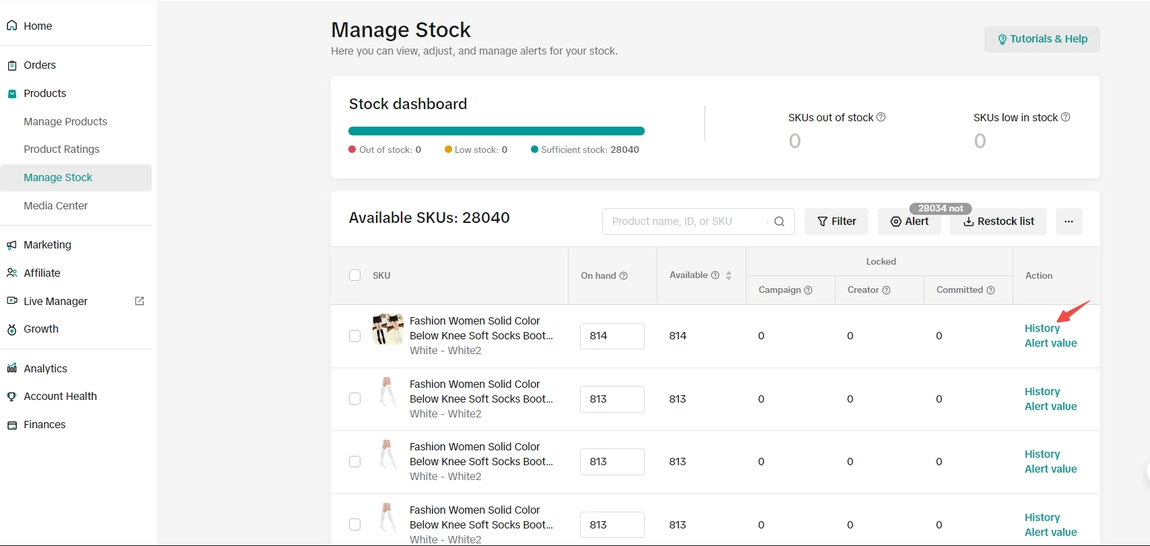
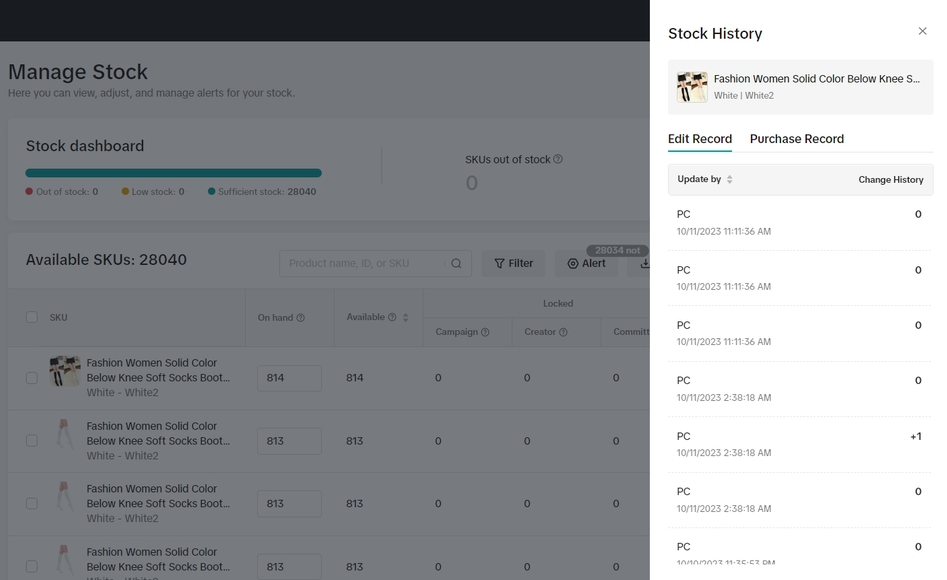
ฟังก์ชันที่เกี่ยวข้องกับการขาย

- ยอดขาย (30 วันที่ผ่านมา): ระบบจะแสดงจำนวนสต็อกสินค้าที่ขายในช่วง 30 วันที่ผ่านมาตามค่าเริ่มต้น คุณสามารถใช้ตัวกรองเพื่อดูยอดขายของช่วงเวลาอื่นได้ เช่น ช่วง 7, 14, 21, 45 และ 60 วัน
- การคาดการณ์ยอดขาย (30 วัน): การคาดการณ์โดยประมาณที่คำนวณจากกิจกรรมการขายที่เกิดขึ้นในช่องทางการขายต่างๆ เช่น Shoptab, LIVE, วิดีโอ ฯลฯ โปรดใช้ข้อมูลนี้เป็นข้อมูลอ้างอิงเมื่อวางแผนสินค้าคงคลังของคุณ คุณยังสามารถใช้ตัวกรองนี้เพื่อดูข้อมูลคาดการณ์ของช่วงเวลาอื่นได้ เช่น ช่วง 7, 14, 21, 45 และ 60 วัน
- จำนวนการเติมสต็อกที่แนะนำ (ใน 30 วันถัดไป): นี่คือจำนวนการเติมสต็อกที่เราแนะนำเพื่อให้คุณไม่ต้องเจอปัญหาสต็อกสินค้าหมดและสูญเสียยอดขายในอนาคต จำนวนนี้จะคำนวณโดยใช้สูตร [(ปริมาณยอดขายที่คาดการณ์ x ช่วงระยะเวลา) - จำนวนสต็อกที่มีอยู่ในปัจจุบัน] คุณยังสามารถใช้ตัวกรองนี้เพื่อดูจำนวนการเติมสต็อกของช่วงเวลาอื่นได้ เช่น ช่วง 7, 14, 21, 45 และ 60 วัน
- จำนวนวันที่มีสต็อกสินค้าพอขาย: นี่คือจำนวนวันที่สต็อกที่มีอยู่ในปัจจุบัน (คอลัมน์ "พร้อมขาย") จะเพียงพอต่อปริมาณคำสั่งซื้อ โดยวัดจากกิจกรรมการขายในปัจจุบัน
- การดำเนินการ: ติตตามประวัติการเปลี่ยนแปลงสต็อกและประวัติการซื้อพร้อมเวลาที่แน่นอนของ SKU แต่ละรายการ หาก SKU ถูกลบ ก็จะไม่ปรากฏบนหน้านี้อีก

การแจ้งเตือนสต็อก
คลิกที่สวิตช์บนการแจ้งเตือนสต็อกเพื่อรับการแจ้งเตือนเมื่อสต็อกของคุณมีการอัปเดต คุณสามารถเลือกรับการแจ้งเตือนได้เมื่อจำนวนสต็อกลดลงจนอยู่ในระดับที่กำหนดหรือเมื่อครบจำนวนวันที่มีสต็อกสินค้าพอขายตามที่คุณตั้งค่าไว้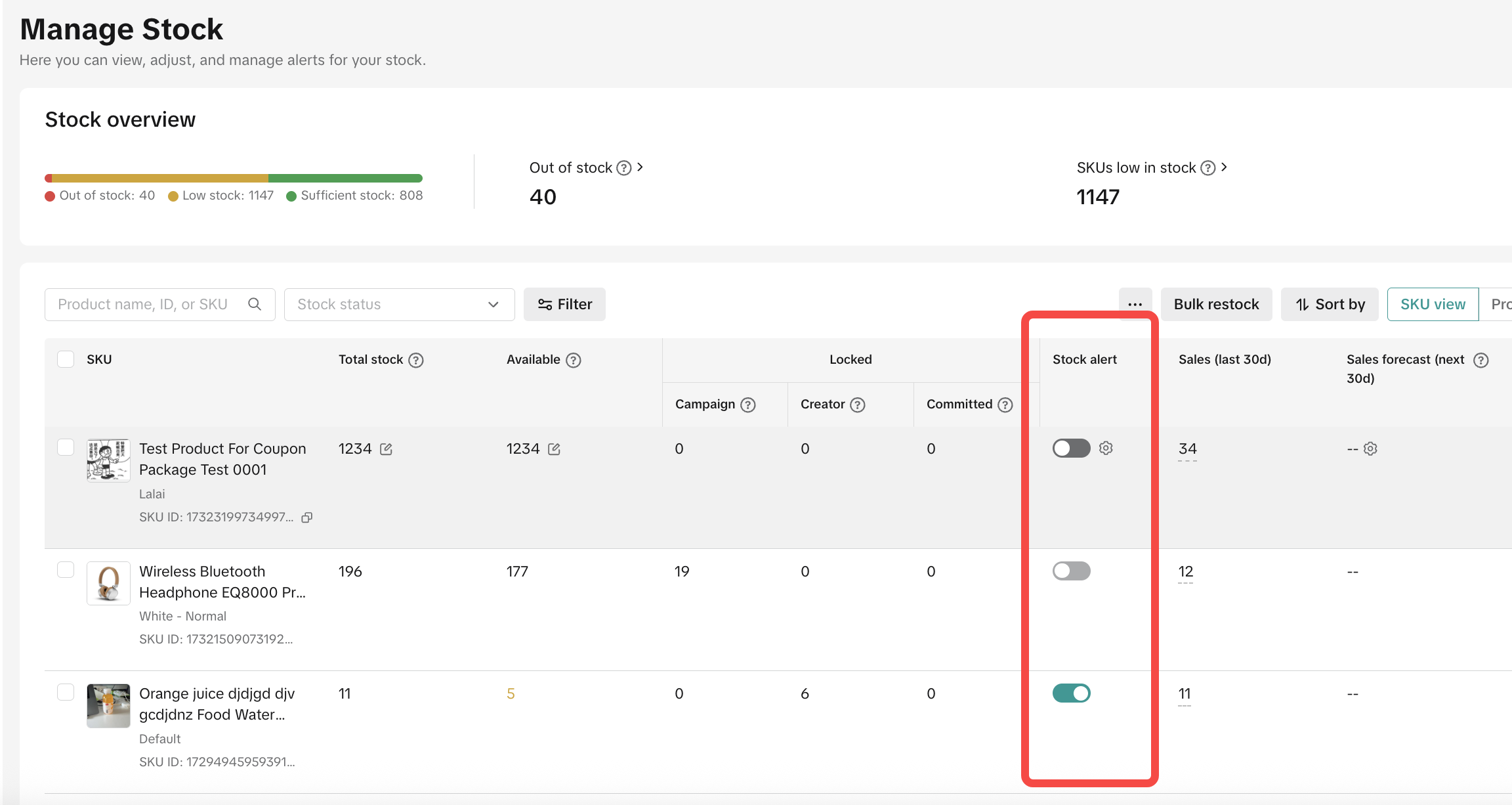
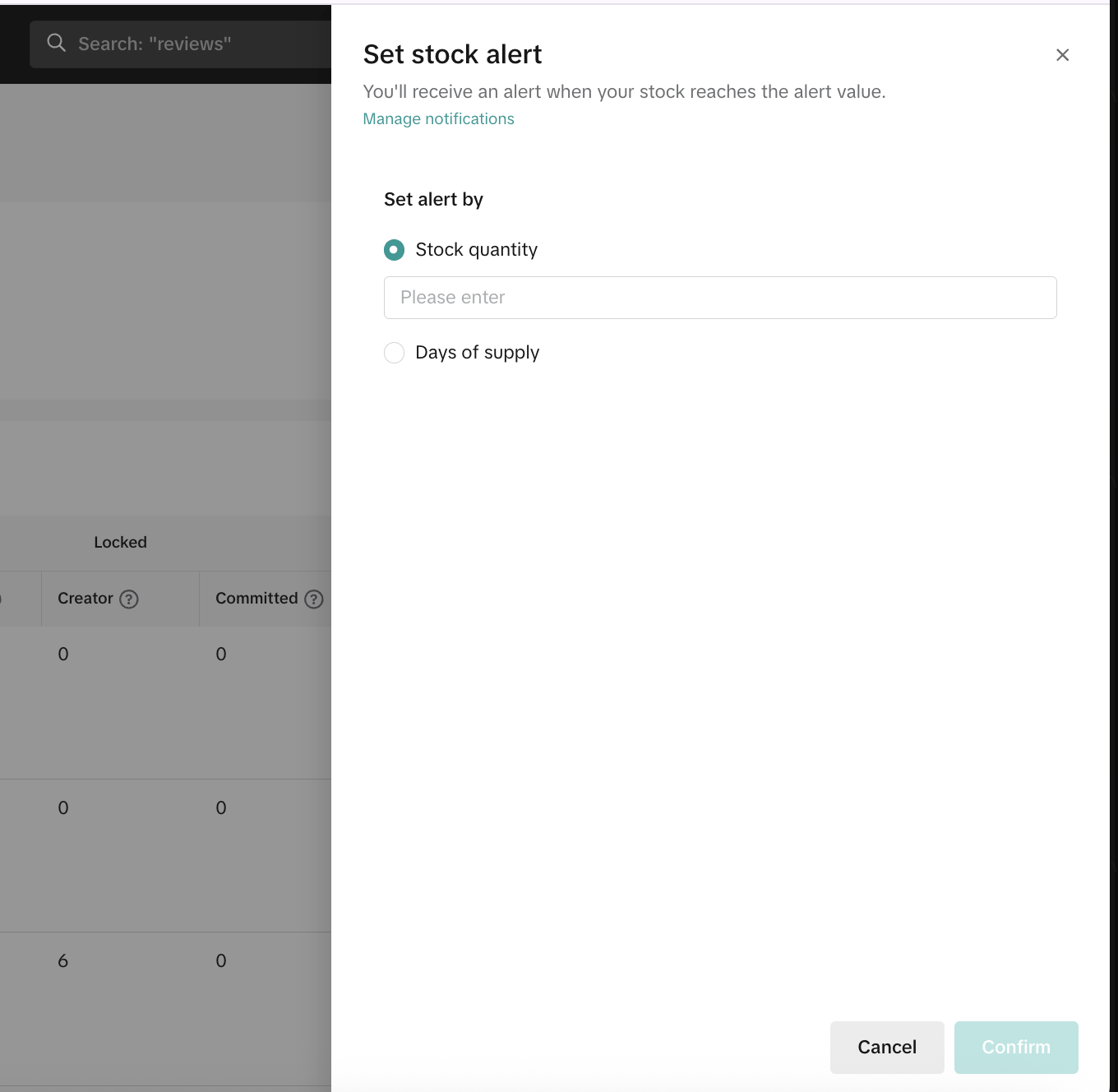 เมื่อจำนวนสต็อกที่เหลืออยู่ลดลงต่ำกว่าค่านี้ ระบบจะส่งข้อความแจ้งเตือนสต็อกให้กับผู้ขายผ่านทาง 2 ช่องทางต่อไปนี้
เมื่อจำนวนสต็อกที่เหลืออยู่ลดลงต่ำกว่าค่านี้ ระบบจะส่งข้อความแจ้งเตือนสต็อกให้กับผู้ขายผ่านทาง 2 ช่องทางต่อไปนี้1. โฮมเพจ > ภารกิจ
จะมีการ์ดดำเนินการ "สต็อกเหลือน้อย" ที่ด้านบนของโฮมเพจ Seller Center หากมีสินค้าใกล้หมดสต็อก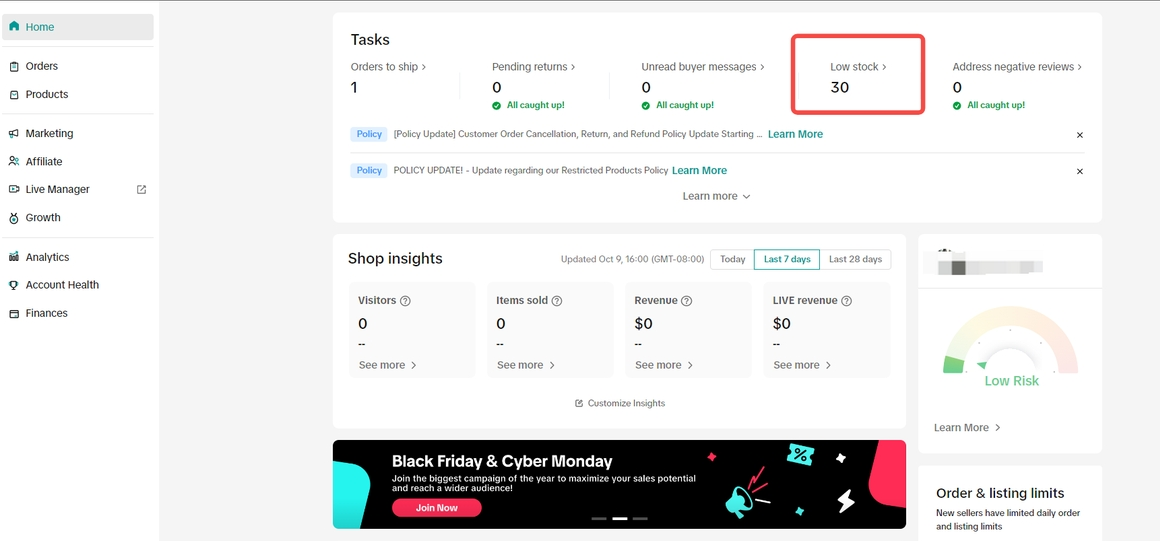
2. ศูนย์ข้อความ > ร้านค้า > การอัปเดตร้านค้า
ข้อความในกล่องขาเข้าเพื่อเตือนคุณให้เติมสต็อก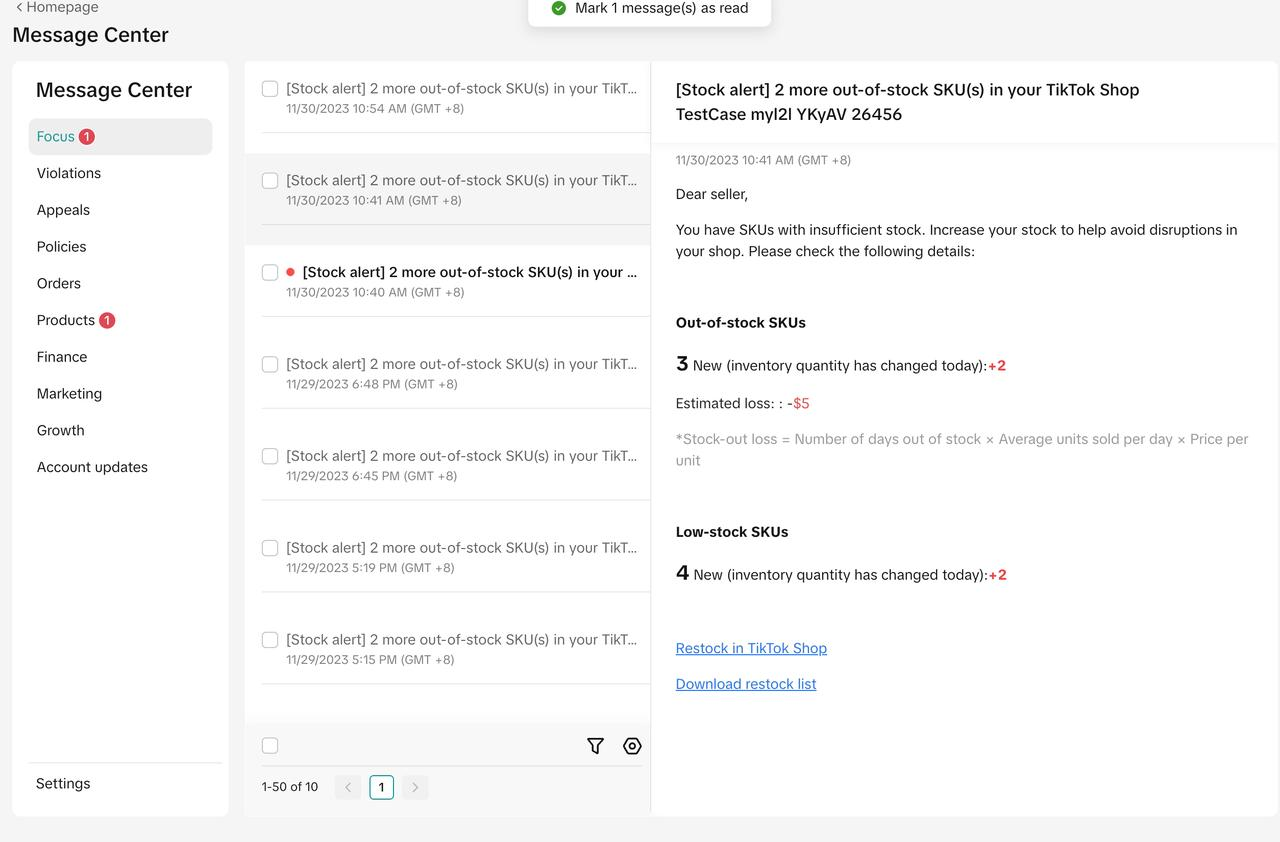
3. การแจ้งเตือนแบบพุชของแอป
การแจ้งเตือนแบบพุชของแอป Seller Center บนมือถือ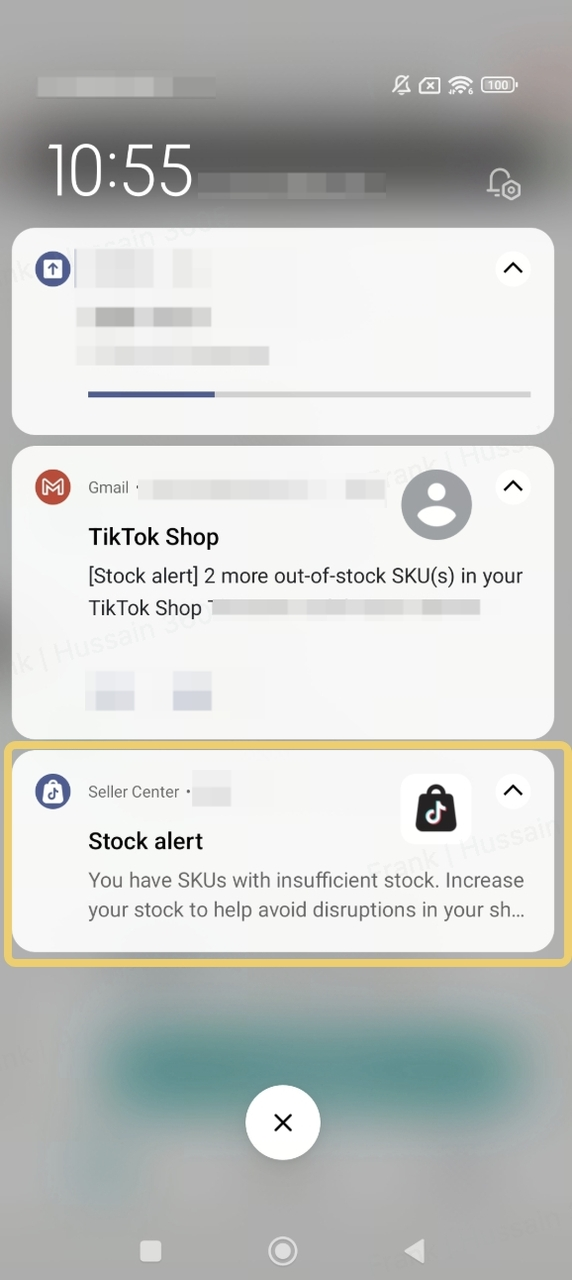
4. อีเมล
การแจ้งเตือนที่ส่งให้ทางอีเมล- ผู้ขายสามารถตั้งเกณฑ์สต็อกทั้งหมดในคลังสินค้าหลายแห่งได้หากสินค้ากระจายไปยังคลังสินค้าหลายแห่ง แต่ระบบยังไม่รองรับการแจ้งเตือนสำหรับขนาดคลังสินค้าในขณะนี้

วิธีสร้างรายการเติมสต็อก
คลิกส่งออกรายการเติมสต็อกเพื่อสร้างรายการสินค้าที่ต้องเติมสต็อก ซึ่งรวมถึงสินค้าที่หมดสต็อก มีสต็อกเหลือน้อย หรือถึงเกณฑ์แจ้งเตือนให้เติมสต็อก รายการนี้จะสร้างโดยอิงจากการแจ้งเตือนสต็อก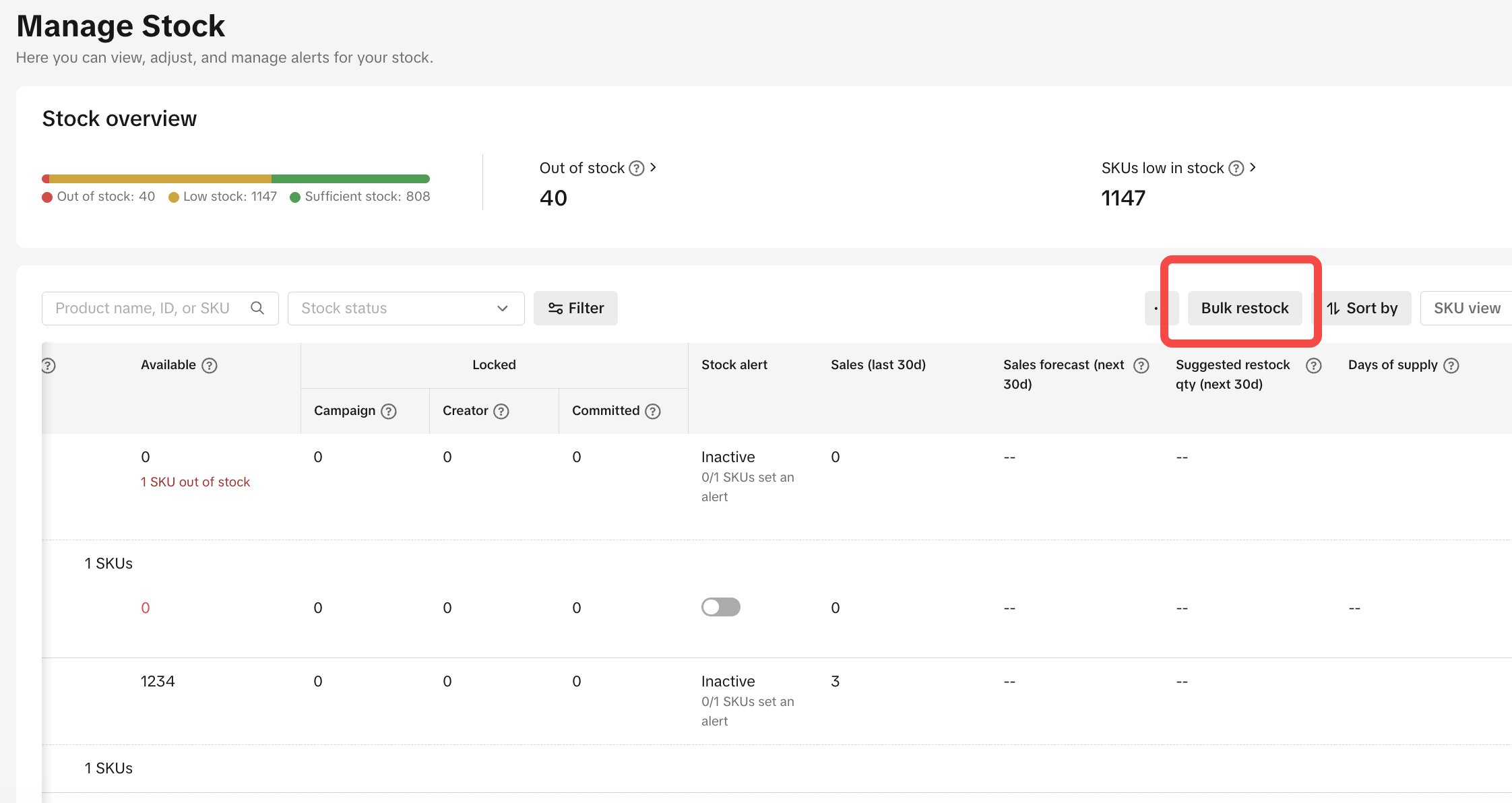
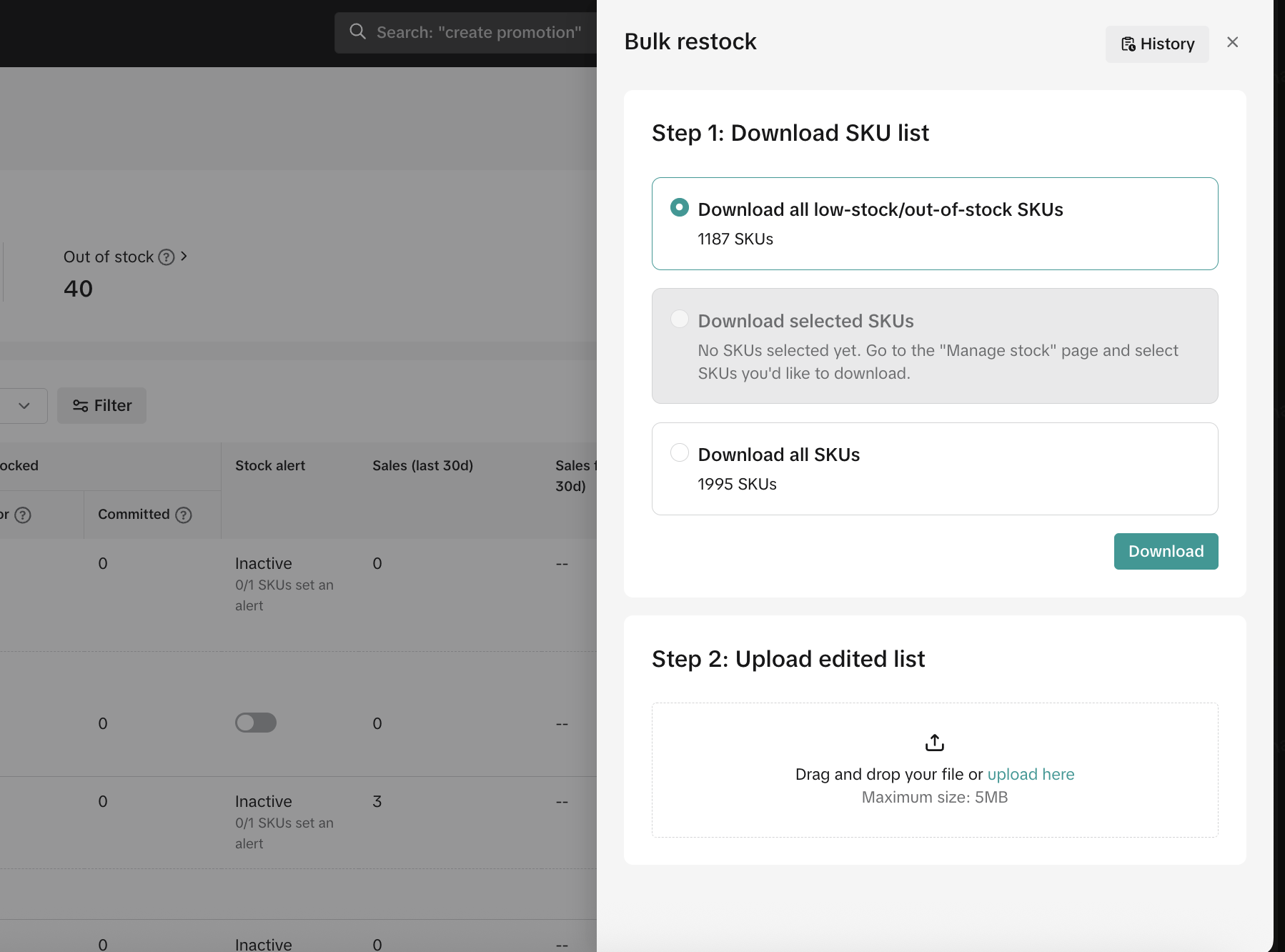

รายละเอียดสต็อกในหน้าจัดการสินค้า
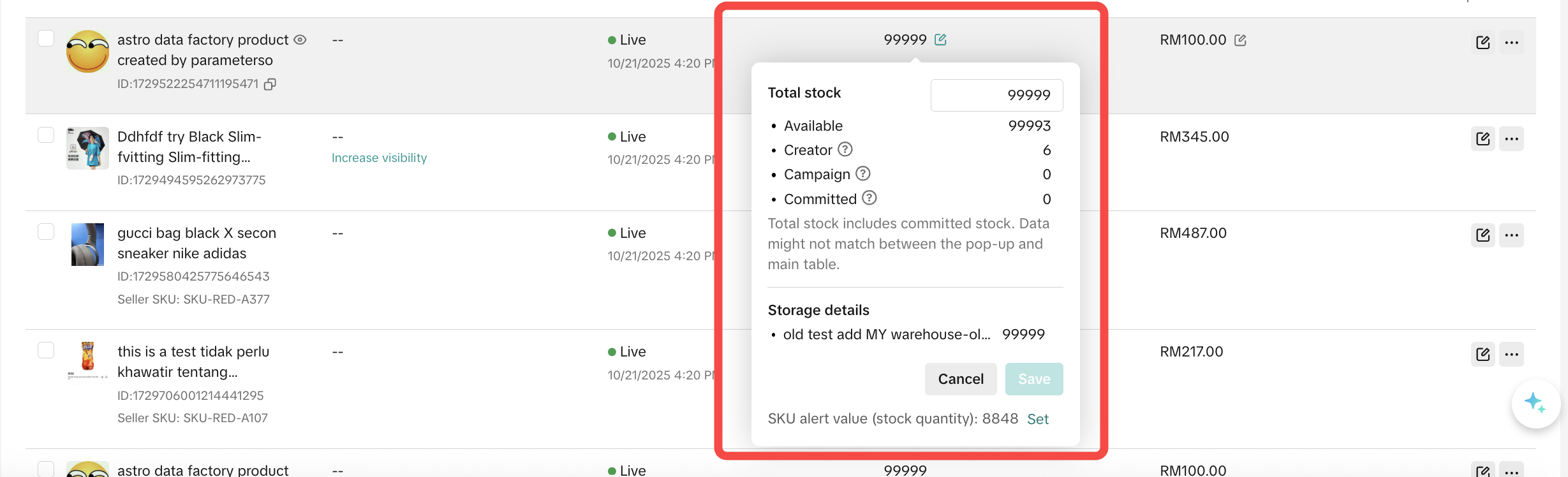
- พร้อมขาย: สต็อกสินค้าทั้งหมดที่พร้อมขาย และไม่ได้สงวนไว้ให้ครีเอเตอร์ แคมเปญ หรือคำสั่งซื้อ
- ล็อกอยู่: สต็อกที่สงวนไว้สำหรับเหตุผลบางประการ
- แคมเปญ: สต็อกที่สงวนไว้ให้แคมเปญ
- ครีเอเตอร์: สต็อกที่สงวนไว้ให้ครีเอเตอร์
- ขายแล้ว: สต็อกที่ลูกค้าสั่งซื้อไปแล้ว แต่ยังไม่ได้ออกจากคลังสินค้า

คำถามที่พบบ่อย
- มีวิธีที่ง่ายกว่านี้หรือไม่ในการดูว่าควรอัปเดตสต็อก SKU รายการใด
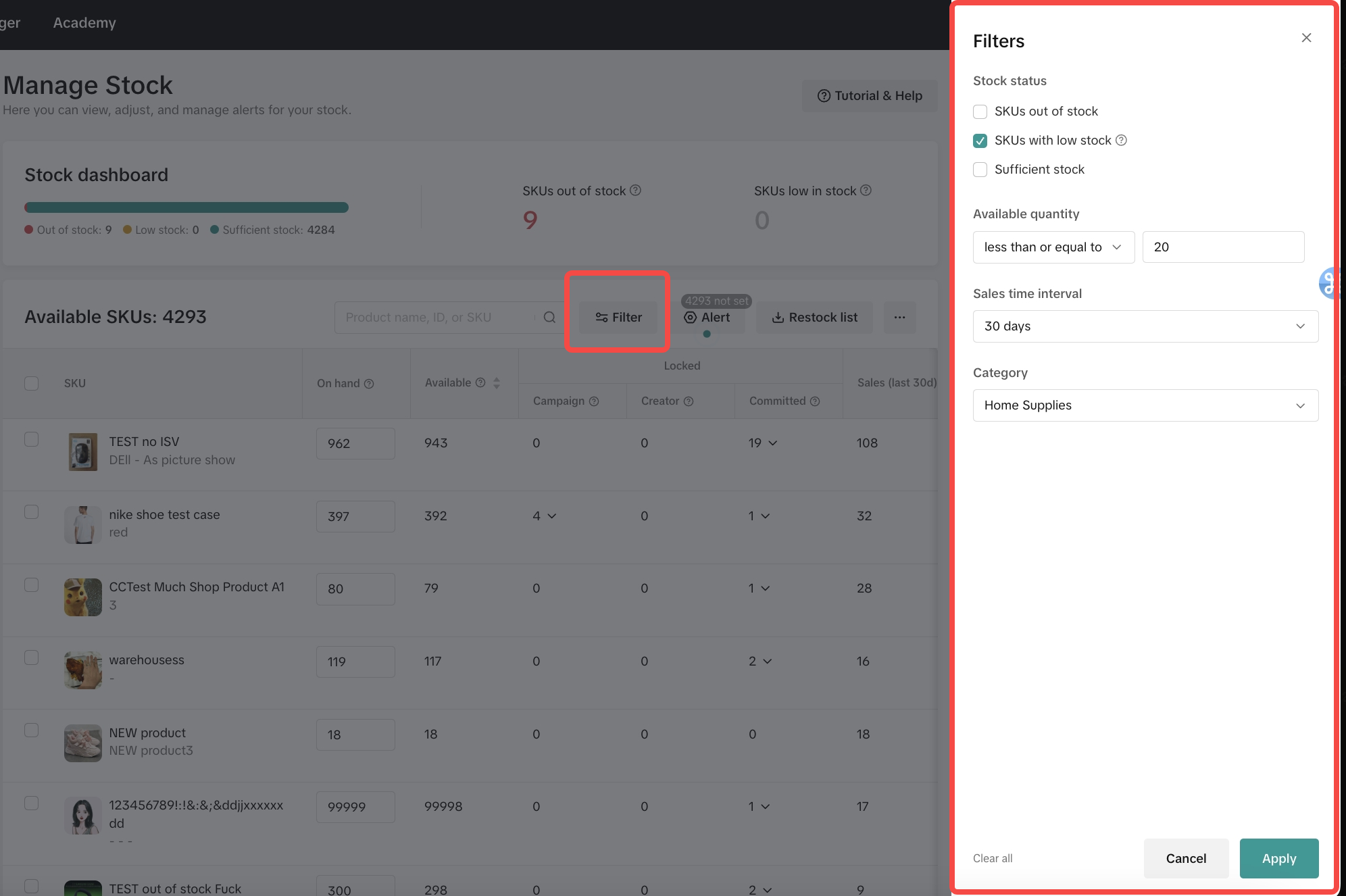
- ฉันสามารถตั้งค่าการแจ้งเตือนสต็อกหลายรายการพร้อมกันได้หรือไม่
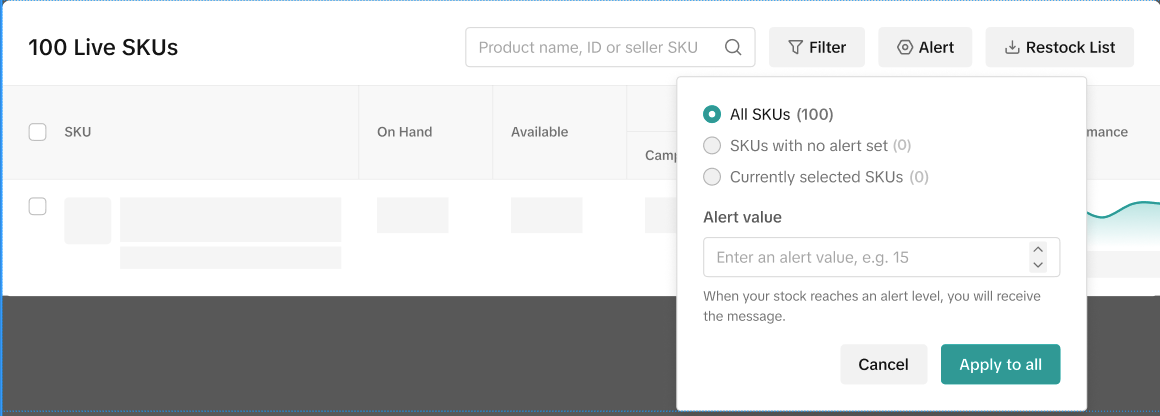 เมื่อคลิกปุ่มแจ้งเตือน หน้าต่างป๊อปอัพจะปรากฏขึ้นมาพร้อมตัวเลือกต่อไปนี้
เมื่อคลิกปุ่มแจ้งเตือน หน้าต่างป๊อปอัพจะปรากฏขึ้นมาพร้อมตัวเลือกต่อไปนี้- SKU ทั้งหมด: ตัวเลือกนี้จะปรากฏขึ้น ยกเว้นแต่ในกรณีที่ร้านค้ามี SKU มากกว่ (1,000) รายการ โดยตัวเลือกนี้จะซ่อนอยู่หากเกิดกรณีนี้ หากตัวเลือกนี้ปรากฏขึ้นมา คุณสามารถตั้งเกณฑ์แจ้งเตือนที่จะใช้กับ SKU ทั้งหมดภายในร้านค้านี้ได้
- SKU ที่ไม่ได้ตั้งการแจ้งเตือน: ตัวเลือกนี้จะซ่อนอยู่หากร้านค้ามี SKU มากกว่า 1,000 รายการ แต่จะปรากฏขึ้นมาหากมี SKU น้อยกว่าจำนวนดังกล่าว คุณสามารถป้อนเกณฑ์แจ้งเตือนได้ ซึ่งจะมีผลกับ SKU ทั้งหมดภายในร้านค้าที่ก่อนหน้านี้ไม่เคยตั้งค่าการแจ้งเตือน
- SKU ที่เลือกในปัจจุบัน (xx): สำหรับ SKU ที่คุณเคยเลือกไว้โดยการทำเครื่องหมายถูกที่รายการดังกล่าว ตัวเลือกนี้จะปรากฏขึ้นมา คุณสามารถป้อนเกณฑ์แจ้งเตือน ซึ่งจะมีผลกับ SKU ที่เลือกไว้ทั้งหมดในปัจจุบัน
Có thể bạn cũng quan tâm về
- 1 lesson
สร้างรายการสินค้าอย่างไร ให้ถูกต้อง!
สร้างรายการสินค้าอย่างไร ให้ถูกต้อง!
- 1 lesson
การเปลี่ยนเส้นทางทราฟฟิก(redirect traffic)คืออะไร?
การเปลี่ยนเส้นทางทราฟฟิก(redirect traffic)คืออะไร?

การใช้การสนับสนุนจากแพลตฟอร์มอย่างผิดวิธี
การใช้การสนับสนุนจากแพลตฟอร์มอย่างผิดวิธีเกิดขึ้นเมื่อผู้ขายใช้สิทธิประโยชน์ที่ได้รับจากแพลตฟอร์มในท…

การเพิ่มสินค้าที่มีอยู่แล้วใน TikTok Shop
การทำให้สินค้าของคุณพร้อมขายเป็นขั้นตอนสำคัญสู่ความสำเร็จบนแพลตฟอร์มของเรา แม้ว่าเราจะมีหลายวิธีให้ค…

การวิเคราะห์ราคา
ฟีเจอร์นี้จะช่วยให้ผู้ขายรู้จักกลยุทธ์ในการตั้งราคาสินค้าใน TikTok Shop และได้ประโยชน์จากยอดการเข้าช…

การละเมิดเครื่องหมายการค้า
การละเมิดเครื่องหมายการค้า TikTok Shop เคารพสิทธิ์ในทรัพย์สินทางปัญญา (Intellectual Property: IP) ขอ…

การเสนอราคา
ฟีเจอร์นี้จะช่วยให้ผู้ขายสามารถดูสินค้าที่กำลังได้รับความนิยมในตลาด และมีโอกาสที่จะได้รับสิทธิประโยช…

เครื่องมือแก้ไขรายการสินค้าและรูปภาพ
เครื่องมือแก้ไขรูปภาพ เครื่องมือแก้ไขรูปภาพสินค้าใหม่นี้ช่วยให้ผู้ขายสามารถถ่ายภาพสินค้าได้อย่างต่อเ…

เพิ่มและจัดการสินค้า
ในบทความนี้ คุณจะได้เรียนรู้วิธีจัดการสินค้าของคุณใน TikTok Shop อย่างราบรื่น การจัดการสินค้าของคุณถ…

นโยบายต่อต้านการปลอมแปลงและสินค้าลอกเลียนแบบของ TikTok Shop
1. ภาพรวม TikTok Shop ไม่ยอมรับสินค้าปลอมหรือสินค้าลอกเลียนแบบ สินค้าที่เสนอขายบน TikTok Shop ต้องเป…